Настолното приложение е фабричен клиент за Mac и Windows с пълната функционалност на Yammer. Заедно с опростеното влизане и поддръжка на еднократна идентификация (SSO) приложението е интегрирано с възможностите на фабричната операционна система, такива като известяване, клавишни комбинации и стартиране на приложението при стартиране на системата.
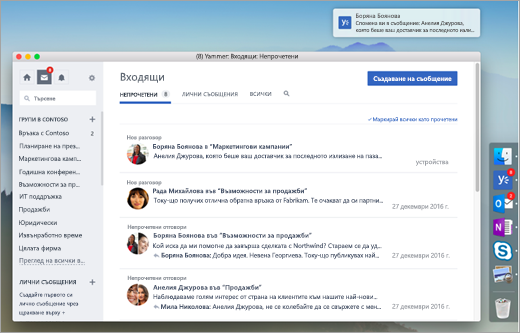
Изисквания към системата и потребителския акаунт
-
Windows 7 или по-нова версия
-
Mac OS 10.9 или по-нова версия
-
Акаунт за Yammer, използващ Microsoft 365 самоличност
Получаване на приложението
|
Windows (7+) |
Mac (10.9+) |
|---|---|
Трябва да имате разрешения за инсталиране на приложения на вашия компютър.
За да завършите инсталирането:
-
Mac: Плъзнете приложението Yammer в папката с приложения.
-
Windows: Изпълнете изтеглената инсталиращата програма.
Влезте в Yammer и задайте своите предпочитания за известяване
Необходим ви е Microsoft 365 акаунт, за да влезете.
Забележка: Ако вашата организация поддържа еднократна идентификация (SSO), ще влезете автоматично след стартиране на приложението.
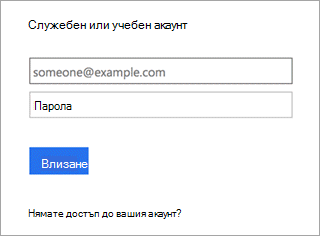
След влизане настройте своите предпочитания за известяване, вижте Разрешаване или забраняване на известията от имейла и телефона.
Актуализации на приложението Yammer
Всеки път, когато има нова версия на приложението на Yammer на разположение, ще получите известие да го актуализирате. Актуализациите се прилагат автоматично при рестартиране на приложението. Можете да проверите дали имате най-новата версия от менюто на приложението.
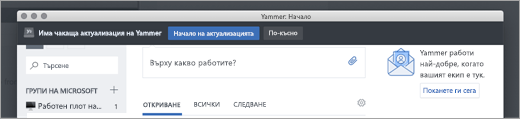
Разпространение чрез софтуер за управление на системи (Инсталираща програма на MSI за Windows)
За разпространение на настолното приложение Yammer с помощта на софтуер за управлявано разпространение, като например Microsoft System Center Configuration Manager (SCCM), изтеглете пакета MSI по-долу. Когато стартирате инсталиращата програма на MSI, на клиентския компютър се инсталира инсталиращата програма Yammer Machine-Wide и тя инсталира настолното приложение Yammer за потребители при следващото им влизане в техния компютър.
В: Като ИТ администратор как да съм сигурен, че настолното приложение Yammer винаги ще бъде инсталирано, когато крайния потребител влезе?
О: Когато крайния потребител деинсталира настолното приложение Yammer, запазваме това негово решение, като след деинсталирането се записва файл, "% localappdata%\yammerdesktop\.dead". Наличието на този файл не позволява на инсталиращата програма Yammer Machine-Wide да преинсталира приложението при следващо влизане на потребителя в компютъра му. За да игнорирате решението на крайните потребители, изтрийте файла "% localappdata%\yammerdesktop\.dead".
Подкани в продукта (показвани в уеб клиент)
Можете също да изтеглите и инсталирате приложението от десния екран в Yammer, когато видите една от следните подкани.


ИТ администратори: Ако вашите потребители получат нов софтуер чрез методи на управлявано разпространение (например SCCM), свържете се с поддръжката ако искате да забраните тези подкани в продукта, за да изтеглите и инсталирате приложението.
Вж. също
Настройте Yammer на мобилния си телефон Влизане с акаунт за Office 365 в Yammer
Приложете самоличността на Office 365 за потребителите на Yammer










